win8系统屏幕截图自动保存到桌面的设置方法
发布时间:2017-12-24 17:01:01 浏览数: 小编:fuyuan
一些win8 64位专业版用户可能不清楚win8系统自带了屏幕截图功能,小编觉得如果能将截屏下来的图片自动保存在系统桌面那肯定方便多了,下面系统族小编给大家带来win8系统屏幕截图自动保存到桌面的设置方法,如下:
相关阅读:图文教你win8系统自带截图工具怎么用
1、首先右击开始按钮,打开命令提示符(管理员),输入命令格式:“mklink /j "C:\Users\当前用户名\Pictures\Screenshots" C:\Users\当前用户名\Desktop”。
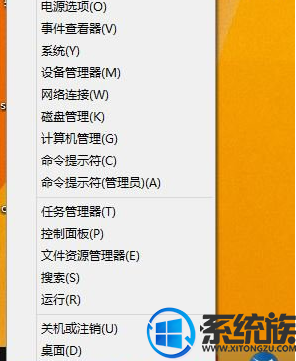
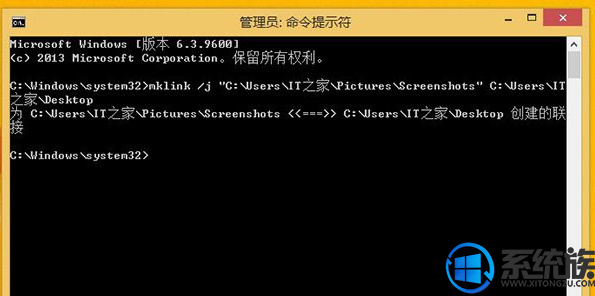
2、系统已经修改默认屏幕截图定向至系统桌面,赶快去试试吧。
综上所述就是win8系统屏幕截图自动保存到桌面的设置方法了,希望系统族小编可以帮到大家。



















